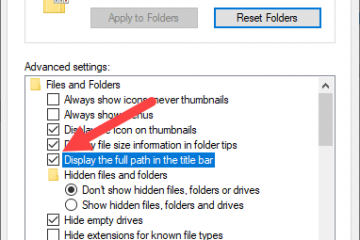BitLocker puede actuar de forma entrometida a veces. Especialmente, cuando intenta actualizar Windows 10/11 o realizar cambios en los datos de la unidad cifrada. Pero, ¿es posible suspender la protección de BitLocker para que no se interponga en su camino? Sí, puede suspender e incluso desactivar por completo BitLocker en Windows 10/11. ¿Pero cuál es la diferencia? Averigüémoslo.
Índice
Diferencia entre suspender y deshabilitar BitLocker
Suspender BitLocker es un poco diferente de lo que podría esperar. No elimina el cifrado de la unidad de su sistema, pero solo permite que la clave de recuperación de BitLocker sea visible para otras aplicaciones. Por lo tanto, todos los datos en la unidad C permanecen protegidos. Además, solo puede suspender BitLocker en la unidad C donde normalmente se instala el sistema operativo Windows.
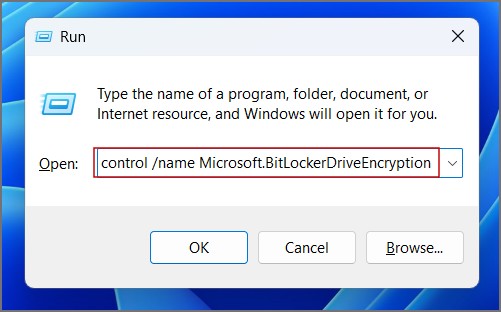
Deshabilitar BitLocker descifra todos los datos cifrados. Lleva mucho más tiempo que suspender BitLocker y tendrá que esperar un tiempo y controlar el estado desde la ventana del Panel de control. A diferencia de la suspensión de BitLocker, puede deshabilitar BitLocker para todas las unidades, incluso las unidades USB.
Suspender la protección de BitLocker en Windows 10/11
Suspender BitLocker es una solución temporal. No expone sus datos cifrados, pero elimina la necesidad de ingresar su clave de recuperación de BitLocker cada vez que un programa lo solicita. Estas son las tres formas de suspender BitLocker en Windows 10/11:
1. Uso del Panel de control
El método más sencillo para suspender BitLocker es a través del Panel de control. He aquí cómo hacerlo:
1. Presione la tecla de Windows + R para iniciar el cuadro de diálogo Ejecutar. Escriba el siguiente comando y presione Intro para ir directamente a la página de BitLocker en el Panel de control:
control/name Microsoft.BitLockerDriveEncryption
2. En la ventana del Panel de control, haga clic en la opción Suspender protección.
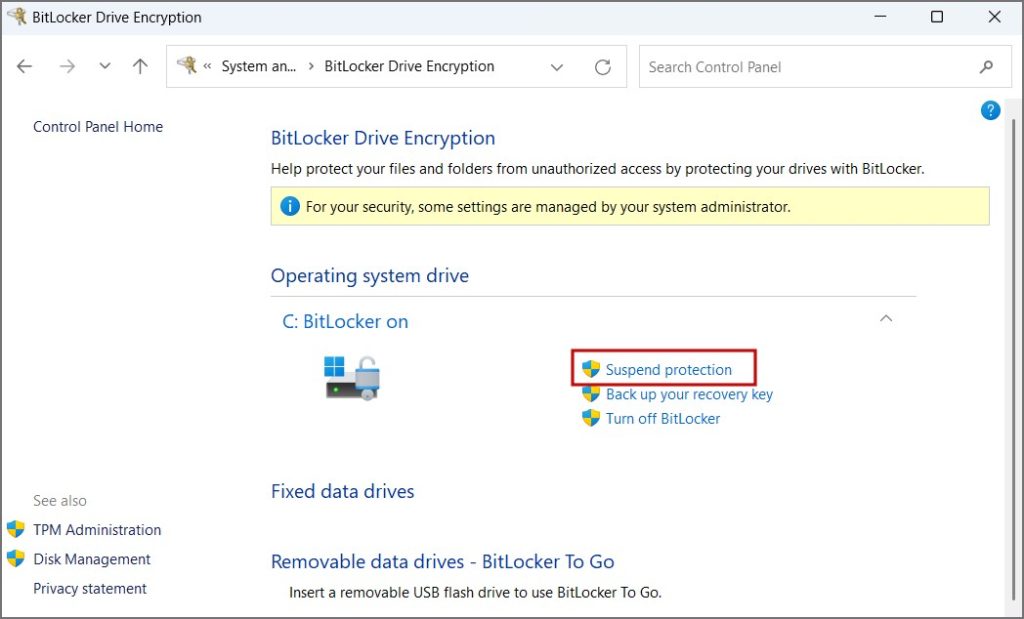
3. Se abrirá una ventana emergente. Haga clic en el botón Sí.
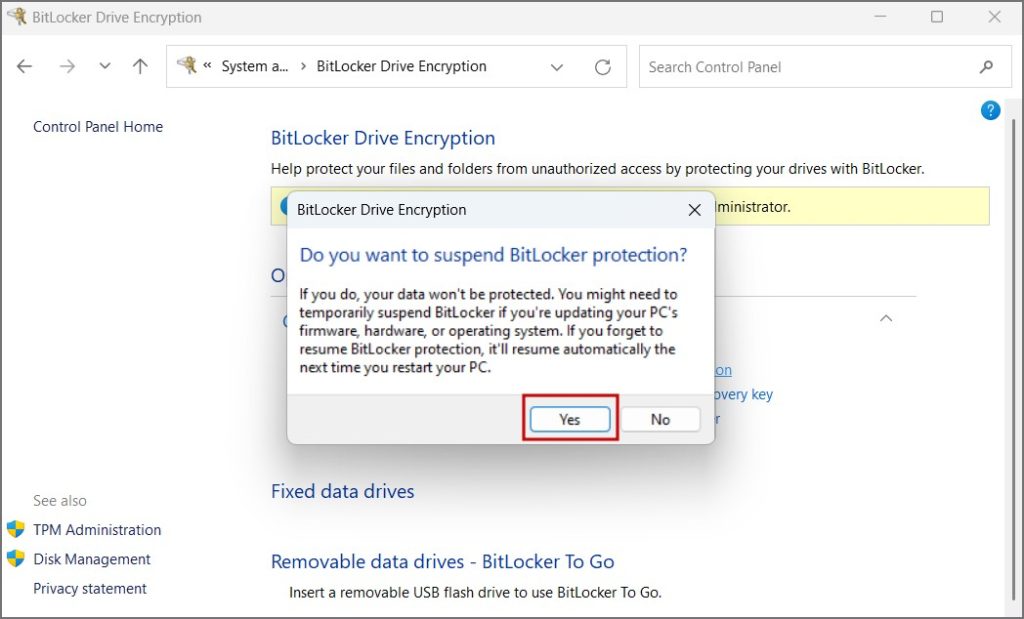
Ahora, el cifrado de BitLocker está temporalmente inactivo en su PC con Windows. Verá un icono de signo de advertencia amarillo en el icono de BitLocker.
2. Uso del símbolo del sistema (CMD)
Si no prefiere el método GUI, puede suspender BitLocker en una PC con Windows usando el símbolo del sistema. He aquí cómo:
1. Presione la tecla Windows, escriba CMD y presione las teclas Ctrl + Shift + Enter para iniciar el símbolo del sistema con privilegios de administrador.
3. Ahora, escriba el siguiente comando en la ventana del símbolo del sistema y presione Intro:
Manage-bde-protectors-Disable C: 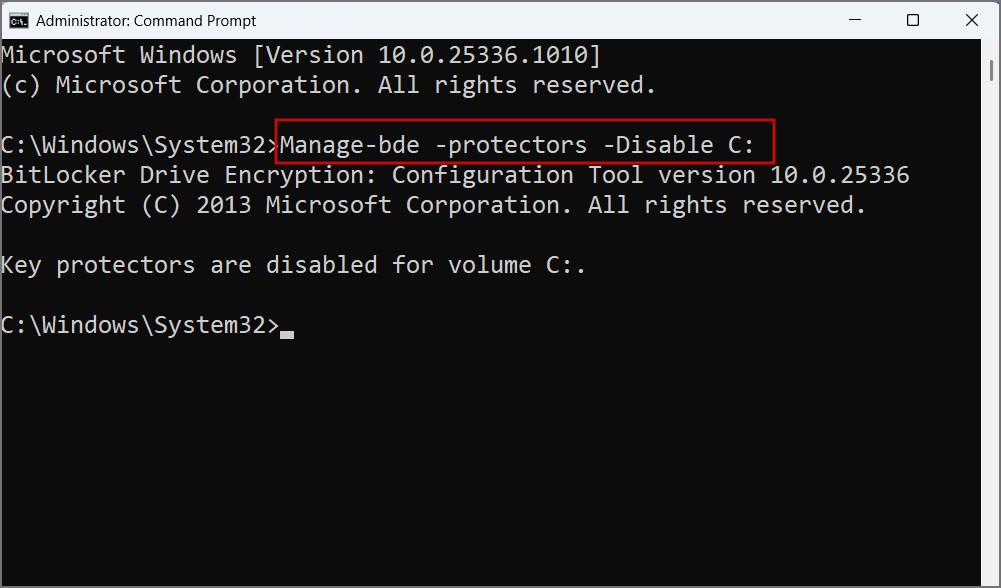
Este comando suspenderá la protección de BitLocker en su unidad C hasta que el próximo reinicio.
3. Uso de PowerShell
Microsoft también ofrece cmdlets de PowerShell para administrar la protección de BitLocker en Windows. Por lo tanto, puede usar el cmdlet Suspend-BitLocker para deshabilitar el cifrado hasta el próximo reinicio. He aquí cómo hacerlo:
1. Presione la tecla Windows, escriba PowerShell y presione las teclas Ctrl + Shift + Enter para iniciar PowerShell con privilegios de administrador. p>
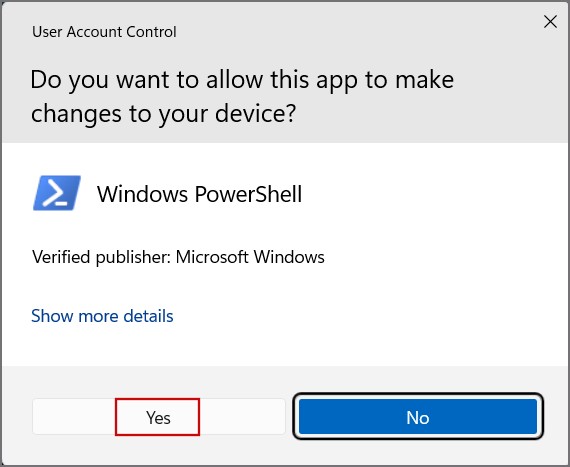
3. Ahora, escriba el siguiente comando y presione Intro:
Suspend-BitLocker-MountPoint”C:”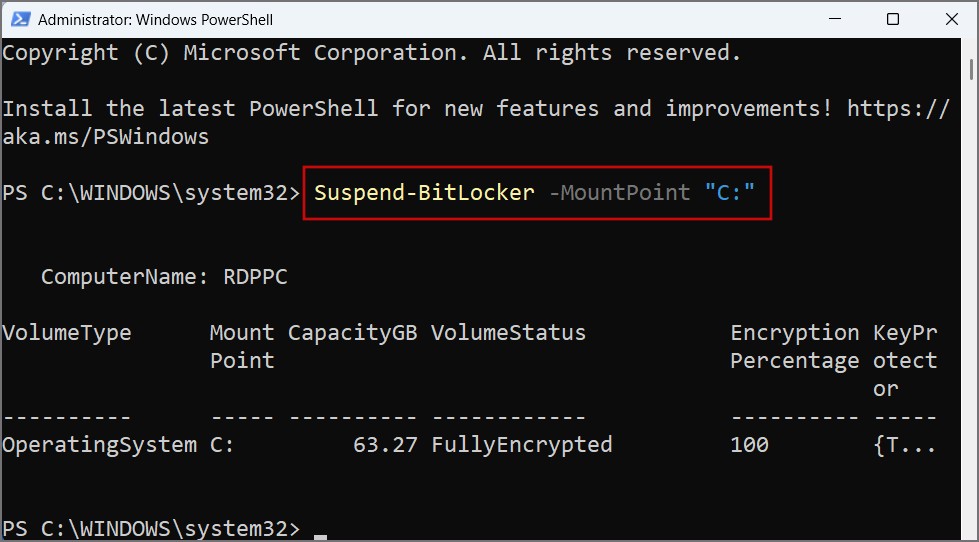
4. Cierre la ventana de PowerShell.
Desactive la protección de BitLocker en Windows 10/11
Si no siente la necesidad de mantener BitLocker activo por algún motivo: problemas de rendimiento , o eliminando la protección de otras unidades, puede deshabilitar BitLocker de forma permanente. Es posible usando el Panel de control, PowerShell y el Símbolo del sistema.
1. Uso del Panel de control
Siga los pasos mencionados a continuación para deshabilitar BitLocker en Windows:
1. Presione la tecla Windows, escriba Panel de control y presione Intro.
2. Navegue a Sistema y seguridad > Cifrado de unidad BitLocker.
3. Haga clic en la opción Desactivar Bitlocker.
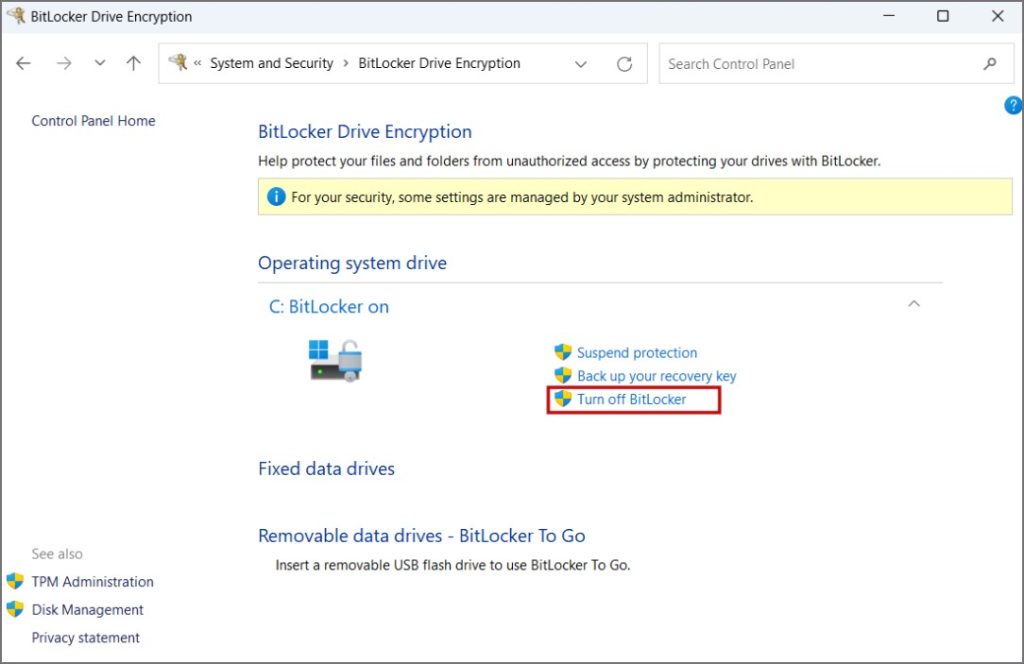
4. Aparecerá una ventana emergente. Haga clic en el botón Desactivar BitLocker.
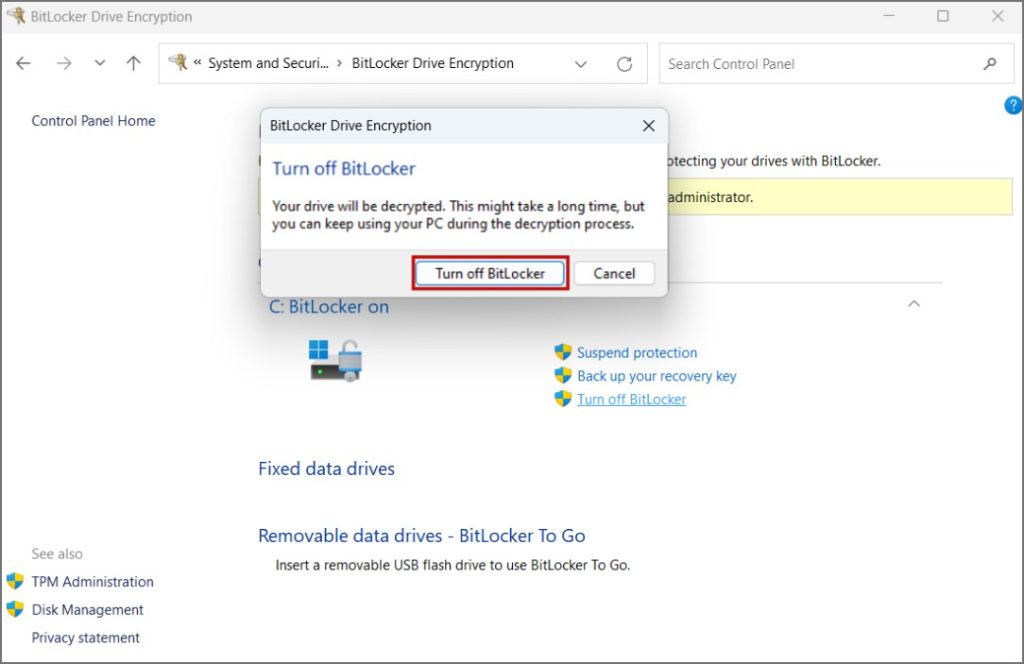
Windows comenzará a descifrar su unidad. Puede tomar un tiempo.
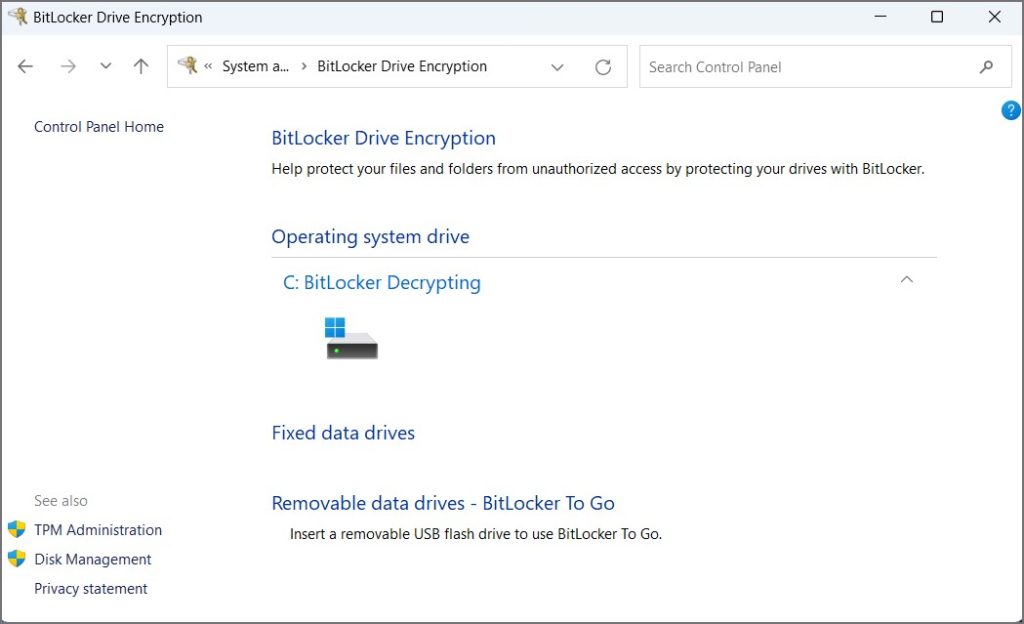
2. Uso de PowerShell
PowerShell tiene el cmdlet Disable-BitLocker para eliminar permanentemente el cifrado de cualquier unidad. Así es como se usa:
1. Abra PowerShell en su computadora con privilegios de administrador.
2. Escriba el siguiente comando en la ventana de PowerShell y presione Intro:
Disable-BitLocker-Mount”C:”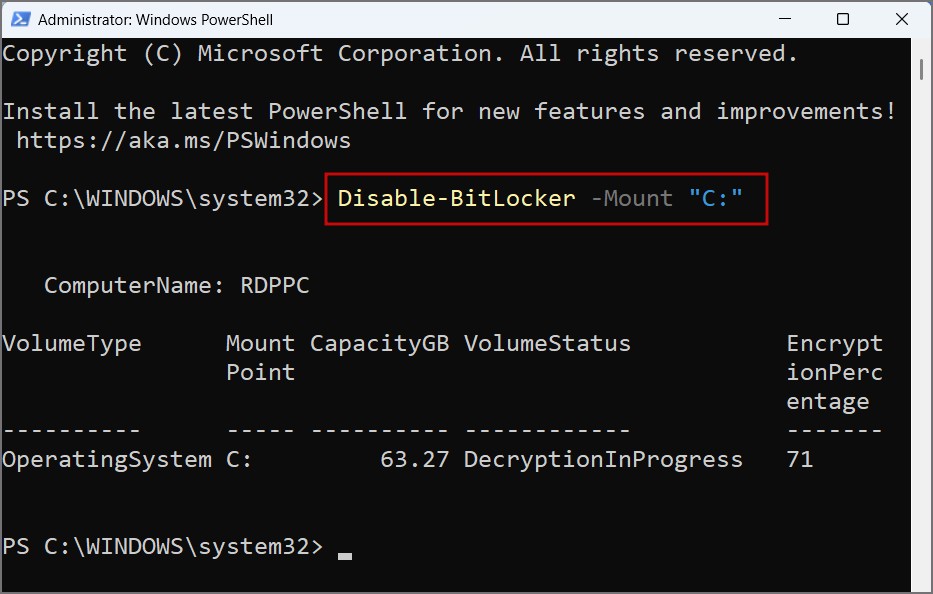
Aquí, la parte Montar del comando indica qué unidad debe tener como objetivo. Deliberadamente lo mantuvimos en la unidad”C”, pero podemos cambiar la letra de la unidad para descifrar cualquier unidad en su sistema.
3. Usando CMD
Puede usar el comando manage-bde en el Símbolo del sistema si PowerShell no funciona en su PC con Windows.
1. Inicie el Símbolo del sistema con privilegios de administrador en su PC con Windows.
2. Escriba el siguiente comando y presione Enter para ejecutarlo:
manage-bde-off C: 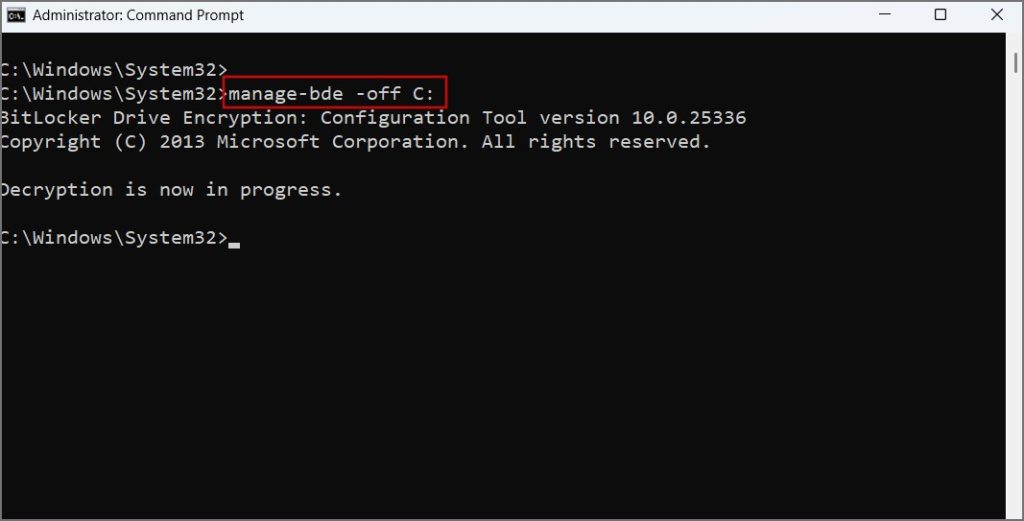
3. No verá ningún mensaje después de que Windows descifre con éxito la unidad. Vaya a la sección BitLocker en el Panel de control para comprobar el estado.
Preguntas frecuentes
1. ¿Está bien deshabilitar BitLocker? ¿Cómo habilitarlo?
Deshabilitar BitLocker es una preferencia personal, pero le sugerimos que lo suspenda en su lugar. Después de que logre hacer el trabajo, reinicie su sistema y BitLocker se encenderá automáticamente. Sin embargo, si usa una máquina de prueba o un sistema de baja especificación donde BitLocker consume recursos del sistema, deshabilitarlo es una opción viable.
2. ¿Cómo encontrar la clave de recuperación de BitLocker en Windows?
La protección de BitLocker se activa cuando inicia sesión con una cuenta de Microsoft en Windows. Realiza automáticamente una copia de seguridad de la clave de su cuenta de Microsoft. Pero hay muchas otras formas de hacer una copia de seguridad de su clave de recuperación de BitLocker.
Administre fácilmente la protección de BitLocker
BitLocker de Microsoft puede actuar cuando detecta una intrusión en el sistema. Muchos usuarios enfrentan problemas con la instalación de nuevas actualizaciones del sistema, por lo que deshabilitar BitLocker ayuda a completar las actualizaciones del sistema. Siempre puedes volver a habilitarlo después. Sin embargo, si desea desactivar BitLocker para siempre, puede probar cualquiera de los tres métodos mencionados anteriormente.
¿Desea realizar una copia de seguridad de la computadora con Windows 11 en la nube por completo? He aquí cómo hacerlo rápidamente.